Печать документа на Canon LBP-2900
Печать из приложения
После установки программного обеспечения САРТ Вы можете печатать документы на принтере.
Данный раздел описывает процедуру печати из приложения на примере Adobe Acrobat 6.0.
Загрузите бумагу в универсальный лоток или лоток ручной подачи.
С помощью программы Adobe Reader откройте файл PDF, который необходимо распечатать, затем в меню [File] (Файл) выберите [Print Setup] (Параметры печати).
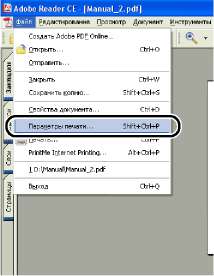
Укажите размер бумаги документа и ориентацию печати, затем нажмите кнопку [OK].

Выберите [Print] (Печать) в меню [File] (Файл).
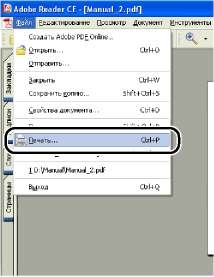
Откроется диалоговое окно [Print] (Печать).
Выберите данный принтер из списка [Name] (Имя) или [Имя принтера], затем настройте параметры печати.
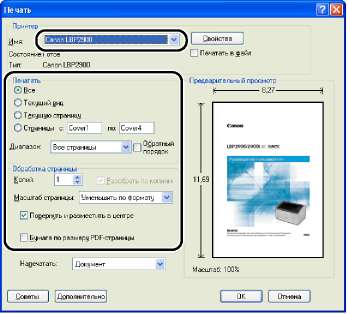
Отображающееся в этом диалоговом окне название принтера можно изменить в папке [Принтеры и факсы] (в Windows 98/Me/2000 - это папка [Принтеры]).
Для настройки дополнительных параметров нажмите кнопку [Properties] (Свойства).

Отобразится диалоговое окно [Свойства: Canon LBP2900].
В зависимости от используемого приложения порядок действий для отображения диалогового окна [Свойства документа] может различаться.
Настройте параметры печати на вкладках [Параметры страницы], [Окончательная обработка], [Источник бумаги] и [Качество].
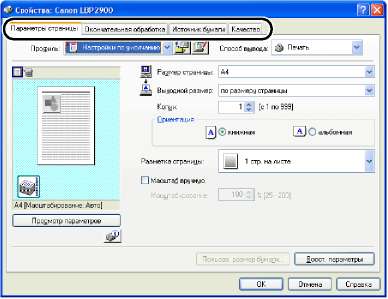
Данные настройки применяются только для текущего открытого файла. Проверяйте содержимое диалогового окна [Свойства документа] каждый раз при печати. В частности, рекомендуется проверять информацию на вкладках [Параметры страницы] и [Источник бумаги].
Установки по умолчанию для всех файлов могут быть заданы при помощи следующего диалогового окна.
Для Windows 98/Me: Откройте диалоговое окно [Свойства принтера] из папки [Принтеры].
Для Windows 2000/XP/Server 2003: Откройте диалоговое окно [Свойства документа] в папке [Принтеры и факсы] или папке [Принтеры].
Нажмите кнопку [OK].
Снова откроется диалоговое окно [Печать].
Нажмите кнопку [OK].
Принтер начнет печатать.
Настройка параметров печати
Программное обеспечение CAPT позволяет настраивать различные параметры печати принтера LBP2900/2900i.
Различные функции принтера можно настраивать на каждой вкладке диалоговых окон [Свойства принтера] и [Свойства документа]. В зависимости от установленной операционной системы, выполните следующие процедуры, чтобы открыть данные диалоговые окна настроек.
Для Windows 98/Me
Если диалоговое окно [Свойства документа] открыто из приложения, настройки будут действовать только при печати данного задания.
Открыв диалоговое окно [Свойства принтера] из папки [Принтеры], можно указать настройки, которые будут применяться ко всем заданиям печати по умолчанию.
Вызов диалогового окна [Свойства документа] из приложения
Данный раздел описывает процедуру вызова диалогового окна [Свойства документа] из приложения на примере программы Adobe Reader 6.0.
1 Выберите [Print] (Печать) в меню [File] (Файл) в приложении.
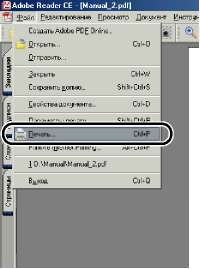
Откроется диалоговое окно [Print] (Печать).
Команда печати зависит от используемого приложения. За дополнительной информацией обратитесь к руководству пользователя приложения.
2 Проверьте имя принтера и нажмите кнопку [Properties] (Свойства).
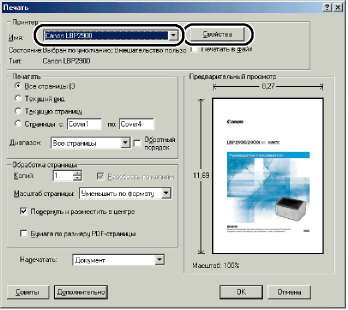
Откроется диалоговое окно [Свойства документа].
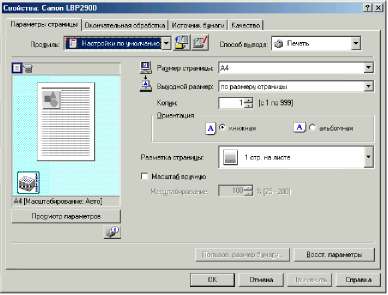
Вызов диалогового окна [Свойства принтера] из папки [Принтеры]
В меню [Пуск] выберите [Настройка] -> [Принтеры].
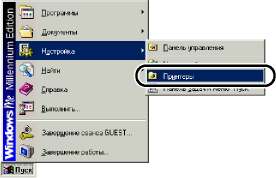
Откроется папка [Принтеры].
Выберите значок, соответствующий Вашему принтеру, а затем в меню [Файл] выберите пункт [Свойства].
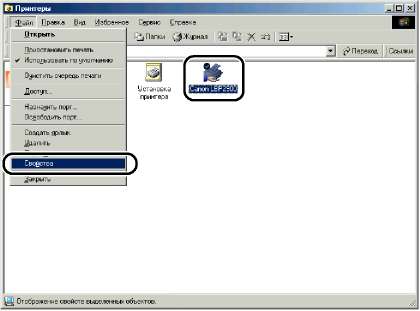
Откроется диалоговое окно [Свойства принтера].
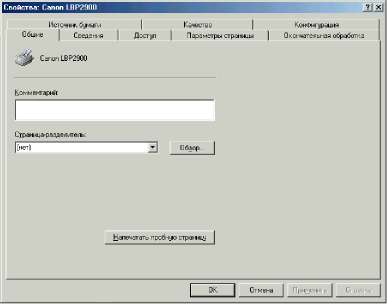
Диалоговое окно [Свойства принтера] можно также открыть, щелкнув правой кнопкой мыши значок Вашего принтера и выбрав [Свойства] из всплывающего меню.
Для Windows 2000/XP/Server 2003
Если диалоговое окно [Свойства документа] открыто из приложения, настройки будут действовать только при печати данного задания.
Открыв диалоговое окно [Свойства документа] из папки [Принтеры и факсы] или [Принтеры], можно указать настройки по умолчанию, используемые всеми заданиями печати.
Открыв диалоговое окно [Свойства принтера] из папки [Принтеры и факсы] или [Принтеры], можно изменять настройки принтера и создавать "Профили" для часто используемых настроек.
Для изменения настроек в папках [Принтеры и факсы] или [Принтеры] необходимо обладать правами полного доступа. Если не удается открыть диалоговое окно [Свойства документа] из папки [Принтеры и факсы] или папки [Принтеры], откройте его из приложения.
Вызов диалогового окна [Свойства документа] из приложения
Данный раздел описывает процедуру вызова диалогового окна [Свойства документа] из приложения на примере программы Adobe Reader 6.0.
Выберите [Print] (Печать) в меню [File] (Файл) в приложении.
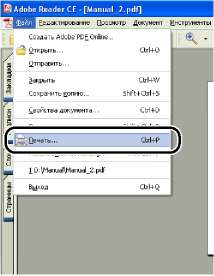
Откроется диалоговое окно [Print] (Печать).
Команда печати зависит от используемого приложения. За дополнительной информацией обратитесь к руководству пользователя приложения.
Проверьте имя принтера и нажмите кнопку [Properties] (Свойства).
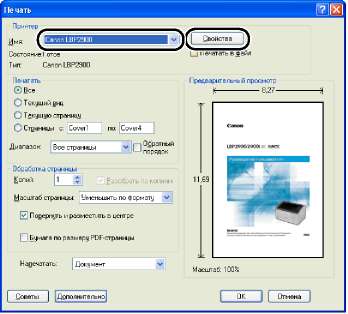
Откроется диалоговое окно [Свойства документа].
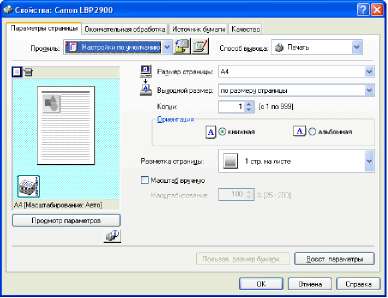
Вызов диалогового окна [Свойства документа] из папки [Принтеры и факсы] или папки [Принтеры]
Откройте папку [Принтеры и факсы] или папку [Принтеры].
Для Windows 2000: В меню [Пуск] выберите [Настройка] —> [Принтеры]. Для Windows XP Professional/Server 2003: В меню [Пуск] выберите [Принтеры и факсы].
Для Windows XP Home Edition: В меню [Пуск] выберите [Панель управления], затем щелкните [Принтеры и другое оборудование] -> [Принтеры и факсы].
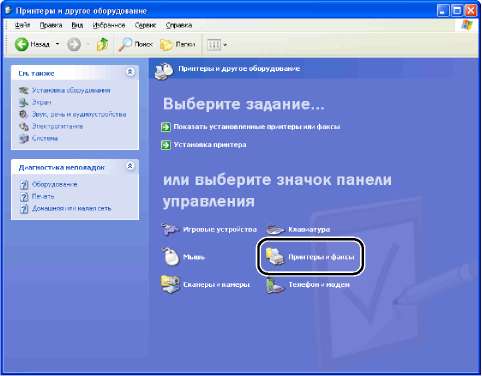
Откроется папка [Принтеры] или папка [Принтеры и факсы].
Выберите значок, соответствующий Вашему принтеру, а затем в меню [Файл] выберите пункт [Настройка печати].
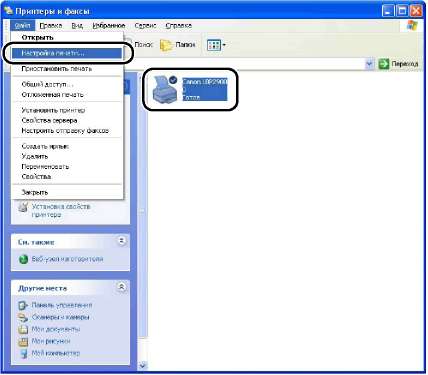
Откроется диалоговое окно [Свойства документа].
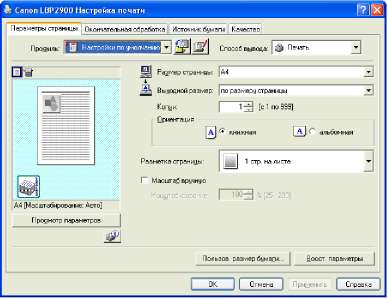
Диалоговое окно [Свойства документа] можно также открыть, щелкнув правой кнопкой мыши значок Вашего принтера и выбрав [Настройка печати] из всплывающего меню.
Вызов диалогового окна [Свойства принтера] из папки [Принтеры и факсы] или папки [Принтеры]
Откройте папку [Принтеры и факсы] или папку [Принтеры].
Для Windows 2000: В меню [Пуск] выберите [Настройка] —> [Принтеры]. Для Windows XP Professional/Server 2003: В меню [Пуск] выберите [Принтеры и факсы].
Для Windows XP Home Edition: В меню [Пуск] выберите [Панель управления], затем щелкните [Принтеры и другое оборудование] -> [Принтеры и факсы].
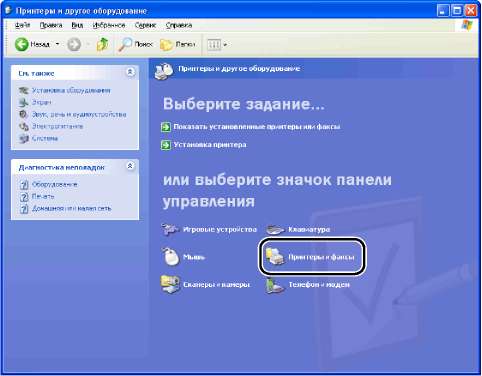
Откроется папка [Принтеры] или папка [Принтеры и факсы].
Выберите значок, соответствующий Вашему принтеру, а затем в меню [Файл] выберите пункт [Свойства].
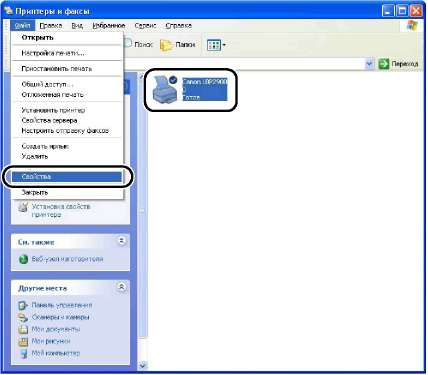
Откроется диалоговое окно [Свойства принтера].
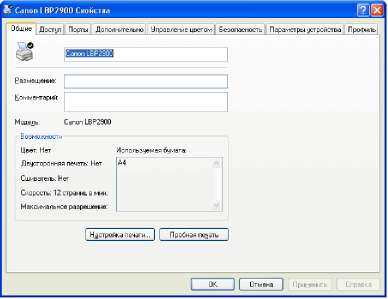
Диалоговое окно [Свойства принтера] можно также открыть, щелкнув правой кнопкой мыши значок Вашего принтера и выбрав [Свойства] из всплывающего меню.
Отмена, приостановка и продолжение печати
При помощи окна состояния принтера можно отменять, приостанавливать или возобновлять задания печати.
Запустите печать.
Отобразится окно состояния принтера.
При некоторых установках для параметра [Отображать окно состояния принтера] в меню [Настройка] окно состояния принтера может не отображаться.
Для того, чтобы отменить или приостановить задание печати нажмите кнопку (Приостановить) на вкладке [Текущее задание печати] или на вкладке [Выполнение задания].

При нажатии кнопки (Приостановить) на вкладке [Текущее задание печати] появляется следующее сообщение, и происходит переключение на вкладку [Выполнение задания].
На вкладке [Выполнение задания] нажмите кнопку, соответствующую операции, которую Вы хотите осуществить.

Использование функций печати
Вкладки драйвера принтера
Диалоговые окна [Свойства принтера] и [Свойства документа] состоят из следующих вкладок, на которых можно настроить различные функции принтера. Щелкните закладку, соответствующую вкладке, которую следует отобразить.
В этом разделе описываются типы параметров печати, которые можно настроить на каждой вкладке.
Для Windows 98/Me
Диалоговое окно [Свойства документа]
Вкладка [Параметры страницы]
Вкладка [Окончательная обработка]
Вкладка [Источник бумаги]
Вкладка [Качество]
Диалоговое окно [Свойства принтера]
Вкладка [Общие]
Вкладка [Сведения]
Вкладка [Доступ]
Вкладка [Параметры страницы]
Вкладка [Окончательная обработка]
Вкладка [Источник бумаги]
Вкладка [Качество]
Вкладка [Конфигурация]
Для Windows 2000/XP/Server 2003
Диалоговое окно [Свойства документа]
Вкладка [Параметры страницы]
Вкладка [Окончательная обработка]
Вкладка [Источник бумаги]
Вкладка [Качество]
Использование функций печати
• Диалоговое окно [Свойства принтера]
Вкладка [Общие]
Вкладка [Доступ]
Вкладка [Порты]
Вкладка [Дополнительно]
Вкладка [Управление цветом]
Вкладка [Безопасность]
Вкладка [Параметры устройства]
Вкладка [Профиль]
Встроенную справку можно открыть следующим образом. Закрыть любое отображаемое окно встроенной справки можно, щелкнув в любом месте окна встроенной справки.
Нажмите клавишу [Tab] на клавиатуре для выбора элемента, по которому Вы хотите получить справочную информацию, а затем нажмите клавишу [F1].
Щелкните правой кнопкой мыши нужный элемент, а затем во всплывающем меню выберите пункт [Что это такое?].
Нажмите на значок (Справка) в строке заголовка, затем переместите курсор мыши со значком [?] на элемент, справку о котором хотите получить, и щелкните по нему.
Использование функций печати
В системах Windows 98/Me можно добавить до 30 пользовательских размеров бумаги. В системах Windows 2000/XP/Server 2003 это число зависит от системного окружения.

Вкладка [Окончательная обработка]
На вкладке [Окончательная обработка] можно настроить следующие параметры печати.
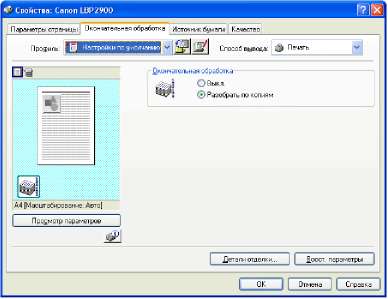
[Окончательная обработка]
Вы можете выбрать один из следующих способов окончательной обработки:
Выкл.: каждая страница печатается столько раз, сколько задано копий.
Разобрать по копиям: весь документ печатается повторно, пока не будет выведено необходимое число копий.
Нажмите кнопку [Детали отделки] для отображения следующего диалогового окна.
Данное диалоговое окно позволяет установить различные параметры для обработки задания печати.

Нажмите кнопку [Дополнительные настройки] в диалоговом окне [Детали отделки] для того, чтобы открыть следующее диалоговое окно.
Данное диалоговое окно позволяет указать дополнительные параметры окончательной обработки.

Вкладка [Источник бумаги]
На вкладке [Источник бумаги] можно настроить следующие параметры печати.
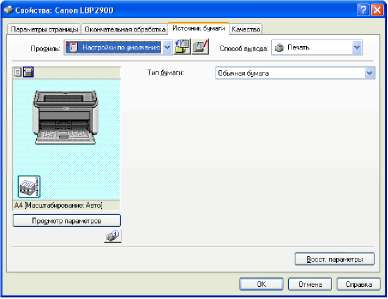
Данный параметр задает тип бумаги, используемой для печати.
Установите этот параметр согласно следующей таблице.
|
Настройка драйвера принтера
|
Тип бумаги
|
|
[Обычная бумага]
|
Обычная бумага (от 64 до 90 г/м2), Этикеточная бумага
|
|
[Обычная бумага L]
|
Если при печати на обычной бумаге (от 64 до 90 г/м2) бумага слишком сильно сворачивается, когда для параметра [Тип бумаги] установлено значение [Обычная бумага], попробуйте установить для параметра [Тип бумаги] значение [Обычная бумага L].
|
|
[Плотная бумага]
|
Плотная бумага (от 91 до 163 г/м2)
|
|
[Плотная бумага Н]
|
Выберите данное значение, если Вы хотите улучшить закрепление тонера по сравнению с результатами печати с установленным значением [Плотная бумага].
|
|
[Прозрачная пленка]
|
Прозрачные пленки
|
* При печати на конвертах, карточках указателя или бумаге пользовательского размера при изменении значения параметра [Выходной размер] на вкладке [Параметры страницы] принтер автоматически изменяет режим печати согласно типу бумаги.
* Вы можете выбрать значение [Прозрачные пленки] только, если на вкладке [Параметры страницы] для параметра [Выходной размер] установлено значение А4 или Letter.
Вкладка [Качество]
На вкладке [Качество] можно настроить следующие параметры печати:
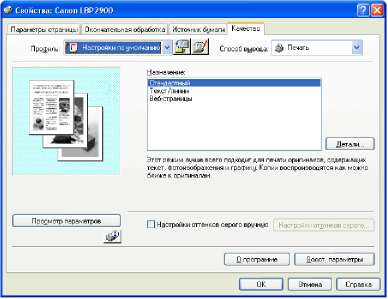
Выбор соответствующего назначения для содержимого документа позволяет добиться оптимального качества печати.
Стандартный: Данный режим оптимально подходит для печати документов, содержащих сочетание текста, фотографий и графики. Обеспечивает максимальное сходство напечатанного документа с представлением документа на экране.
Текст/линии: Данный режим оптимально подходит для печати цветного текста и тонких цветных линий. Цветной текст и тонкие цветные линии печатаются черным цветом.
Веб-страницы: Данный режим оптимально подходит для печати изображений и другого содержимого веб-страниц. В этом режиме четко печатаются изображения с низким разрешением, которые при печати в обычном режиме получатся зернистыми и нечеткими.
Нажмите кнопку [Детали], чтобы открыть диалоговое окно, показанное ниже.
В данном диалоговом окне можно изменять параметры печати в соответствии с Вашими требованиями.

Использование режима экономии тонера может уменьшить плотность печати, в результате чего распечатанный текст будет выглядеть неоднородно.
[Настройки оттенков серого вручную]
Установите данный флажок, если Вы хотите настроить оттенки серого. Выполнить детальную настройку оттенков серого можно, нажав кнопку [Настройки оттенков серого] для отображения диалогового окна [Настройки оттенков серого].
Нажмите кнопку [Настройки оттенков серого], чтобы открыть диалоговое окно, изображенное ниже.
В данном диалоговом окне можно задать яркость и контраст печати.
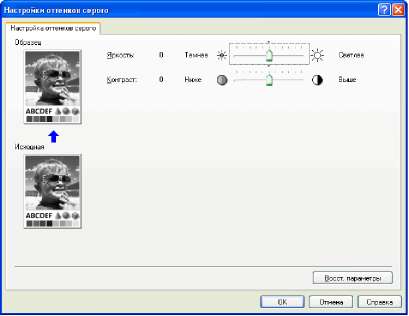
Вкладка [Общие]
Данная вкладка отображает имя принтера и позволяет напечатать пробную страницу.
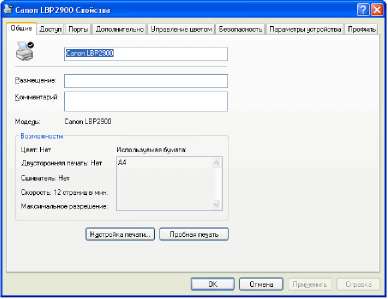
Вкладка [Сведения] (только в среде Windows 98/Me)
Данная вкладка позволяет задать настройки порта принтера, добавить драйверы, изменить настройки постановки в очередь и др.

Вкладка [Доступ]
Данная вкладка позволяет выбрать, следует ли использовать принтер в режиме общего доступа.
В Windows 98/Me вкладка [Доступ] не появляется, если [Служба доступа к файлам и принтерам сетей Microsoft] отсутствует в настройках сети.
В Windows 2000/XP/Server 2003 вкладка [Доступ] не появляется, если не настроена сеть.
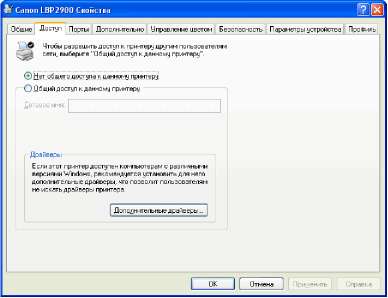
Вкладка [Порты] (только Windows 2000/XP/Server 2003)
Данная вкладка позволяет добавлять, удалять и изменять настройки порта принтера.
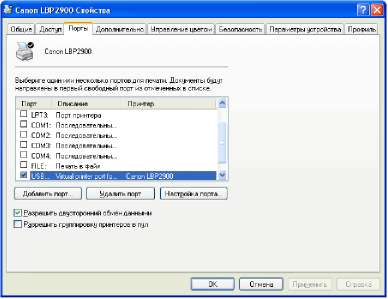
Вкладка [Дополнительно] (только Windows 2000/XP/ Server 2003)
Данная вкладка позволяет задать дополнительные настройки принтера, такие как время, когда принтер доступен, и параметры постановки в очередь.
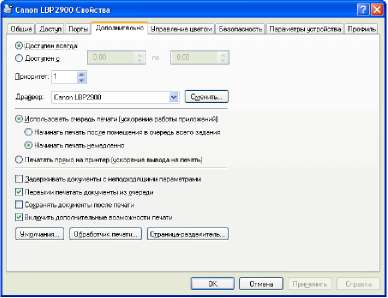
Вкладка [Управление цветом] (только для Windows 2000/XP/Server 2003)
Вкладка [Управление цветом] не используется в данной модели принтера.
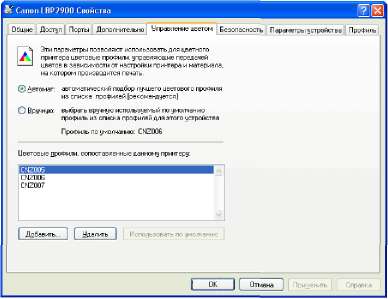
Вкладка [Безопасность] (только Windows 2000/XP/ Server 2003)
Данная вкладка позволяет проверять права доступа для каждого пользователя.
В Windows XP Professional вкладка [Безопасность] не отображается, если в настройках Windows [Свойства папки] на вкладке [Вид] отмечен флажком пункт [Использовать простой общий доступ к файлам (рекомендуется)].
В Windows XP Home Edition вкладка [Безопасность] не отображается.
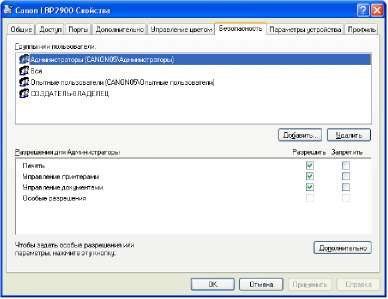
Вкладка [Конфигурация]/[Параметры устройства]
Вкладка [Конфигурация]/[Параметры устройства] позволяет настраивать отображение окна состояния принтера и другие параметры.
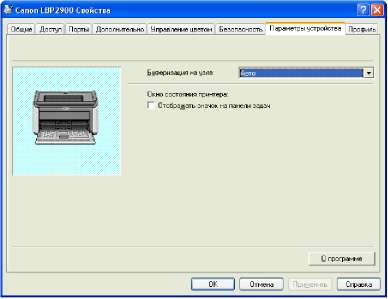
[Буферизация на узле] (только для Windows 2000/XP/Server 2003)
Вы можете установить буферизацию заданий на узле.
[Отображать значок на панели задач]
Если данный флажок установлен, значок для вызова окна состояния принтера отображается на панели задач Windows.
Вкладка [Профиль] (только Windows 2000/XP/Server 2003)
Данная вкладка позволяет создавать и добавлять новые "Профили" и изменять уже существующие "Профили".
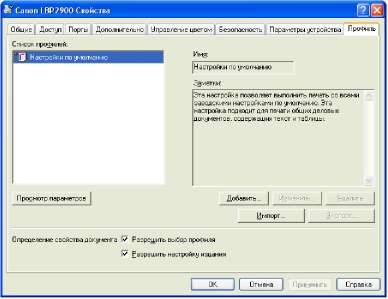
[Список профилей]
В этом списке отображаются доступные Профили.
[Имя]
В данном поле отображается имя Профиля, выбранного в перечне [Список профилей].
[Заметки]
В этом поле отображается комментарий к Профилю, выбранному в перечне [Список профилей].
Нажмите кнопку [Добавить], чтобы открыть показанное ниже диалоговое окно.
Данное диалоговое окно позволяет ввести [Имя], [Значок], [Заметки] и установить параметры печати для только что добавленного Профиля, либо для Профиля, в который требуется внести изменения.
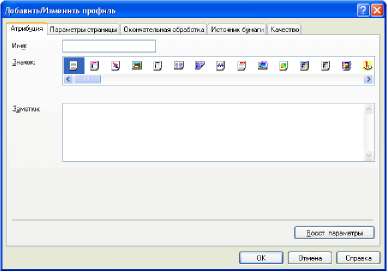
Нажмите кнопку [Изменить], чтобы открыть приведенное ниже диалоговое окно.
Данное диалоговое окно позволяет ввести [Имя], [Значок], [Заметки] и установить параметры печати для только что добавленного Профиля, либо для Профиля, в который требуется внести изменения.
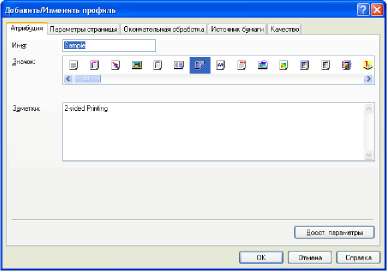
[Удалить]
Позволяет удалить добавленный Профиль.
[Импорт]
Позволяет импортировать и добавить в драйвер принтера Профиль, сохраненный как файл.
[Экспорт]
Позволяет сохранить добавленный или измененный Профиль как файл.
[Разрешить выбор профиля]
Позволяет выбрать Профиль в диалоговом окне [Свойства документа].
[Разрешить настройку издания]
Позволяет добавлять новые Профили, отличающиеся от ранее зарегистрированных, в диалоговом окне [Свойства документа].
Образец
В панели Образец на вкладках [Параметры страницы], [Источник бумаги] и [Окончательная обработка] отображаются текущие настройки принтера. Вы можете изменить [Разметка страницы], параметры [Окончательная обработа], щелкнув правой кнопкой мыши на панели Образец.
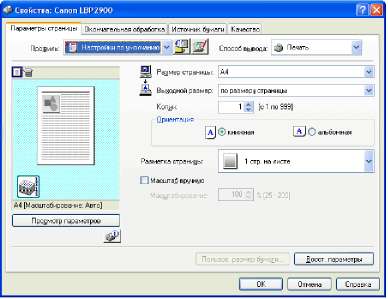
Функции панели Образец различаются в зависимости от того, какой значок выбран в левом верхнем углу панели.
Вы можете настраивать параметры [Разметка страницы].
Значение параметра [Разметка страницы] последовательно изменяется при каждом щелчке левой кнопкой мыши внутри изображения документа в следующем порядке: [1 стр. на листе], [2 стр. на листе] и [4 стр. на листе].
Вы можете выбрать значение [1 стр. на листе], [2 стр. на листе] или [4 стр. на листе], щелкнув правой кнопкой мыши на панели Образец.
Вы можете настраивать параметр [Окончательная обработка].
Вы можете выбрать значение [Выкл.] или [Разобрать по копиям], щелкнув правой кнопкой мыши на панели Образец.
Печать нескольких страниц на одном листе
На одном листе бумаги можно распечатать несколько страниц.
1 В Windows 2000/XP/Server 2003 на вкладке [Параметры устройства] установите для параметра [Буферизация на узле] значение [Авто].
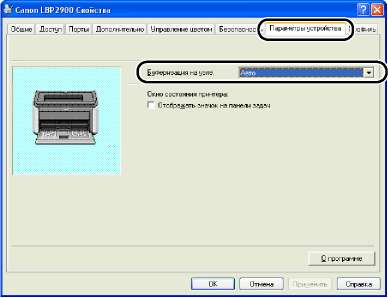
На вкладке [Параметры страницы] установите в качестве значения параметра [Разметка страницы] число страниц, печатаемых на каждом листе бумаги.
Можно выбрать 1, 2, 4, 6, 8, 9 или 16 страниц на листе.

Параметр [Порядок страниц] отображается, если для числа страниц на листе выбрано значение 2, 4, 6, 8, 9 или 16. Используйте данный параметр для установки порядка печати страниц на листе.
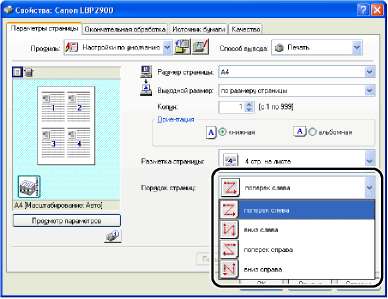
Варианты в раскрывающемся списке [Порядок страниц] отличаются в зависимости от выбранной ориентации и числа страниц, печатаемых на каждом листе.
Проверьте настройки, а затем нажмите кнопку [OK].
Масштабирование распечаток
Масштабирование документа возможно, если для параметра [Разметка страницы] установлено значение [1 стр. на листе].
Масштаб будет устанавливаться автоматически, если значения параметров [Размер страницы] и [Выходной размер] различаются.
Однако, также допускается ручная установка масштаба.
Коэффициент масштабирования может быть установлен в пределах от 25 до 200%.
Автоматическое масштабирование документа
Установите значение параметра [Размер страницы] на вкладке [Параметры страницы].
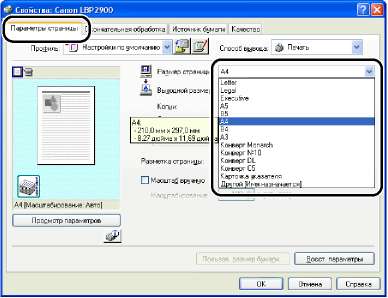
Выберите размер бумаги в списке [Выходной размер].
Проверьте настройки, а затем нажмите кнопку [OK].
Коэффициент масштабирования будет установлен автоматически в зависимости от размеров, указанных в параметрах [Размер страницы] и [Выходной размер].
Масштабирование документа вручную
1 Установите значение параметра [Размер страницы] на вкладке [Параметры страницы].
2 Выберите размер бумаги в списке [Выходной размер].
3 Установите флажок [Масштаб вручную], а затем введите коэффициент масштабирования в регулятор.
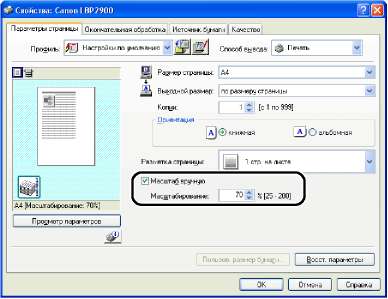
4 Проверьте настройки, а затем нажмите кнопку [OK].
Печать Плакатов
Вы можете увеличить изображение отдельной страницы и распечатать его на нескольких листах бумаги. Затем можно изготовить плакат большого размера, склеив между собой несколько листов бумаги.
1 В Windows 2000/XP/Server 2003 на вкладке [Параметры устройства] установите для параметра [Буферизация на узле] значение [Авто].
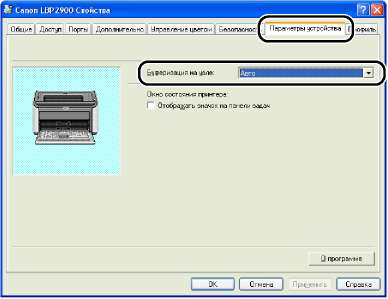
2 Вызовите вкладку [Параметры страницы] и выберите [Плакат (N x N)] (N = 2, 3, 4) в списке [Разметка страницы].
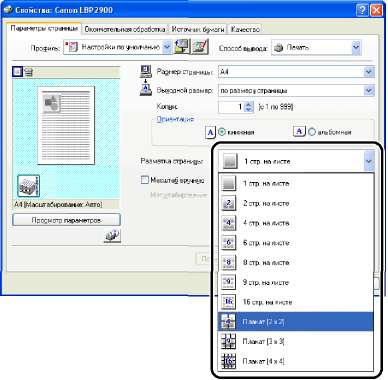
Разметка распечатки отобразится в панели Образец.
3 Проверьте настройки, а затем нажмите кнопку [OK].
Порядок печати каждой страницы на листе (после разметки на несколько страниц) устанавливается "Сверху вниз слева направо".
При выполнении печати плаката параметр [Порядок страниц] недоступен.
Определение пользовательского размера бумаги (нестандартная бумага)
Вы можете задавать пользовательские размеры бумаги.
Для определения пользовательского размера бумаги необходимо открыть диалоговое окно, изображенное ниже.
Для Windows 2000/XP/Server 2003
Откройте диалоговое окно [Свойства документа] в папке [Принтеры и факсы] (в Windows 2000 - это папка [Принтеры]).
Для Windows 98/Me
Откройте диалоговое окно [Свойства принтера] из папки [Принтеры].
Откройте вкладку [Параметры страницы] и нажмите кнопку [Пользов. размер бумаги].

Откроется диалоговое окно [Задание пользовательского размера бумаги].

Настройте следующие параметры согласно своим требованиям:
[Список размеров бумаги]:
Отображает наименования и размеры бумаги стандартных размеров, а также существующие пользовательские размеры бумаги.
[Имя пользов. размера Введите название нового пользовательского размера бумаги]: бумаги. Вы можете ввести не более 31 символа.
[Система единиц]: [Размер бумаги]:
Выберите единицы измерения (миллиметры или дюймы), используемые при вводе пользовательского размера бумаги.
Определяет высоту и ширину пользовательского размера бумаги (высота больше и/или равна ширине). Размеры бумаги указываются для книжной ориентации (высота больше и/или равна ширине) и в пределах допустимых пользовательских размеров.
Нажмите кнопку [Зарегистрировать].
В системах Windows 98/Me можно добавить до 30 пользовательских размеров бумаги. В системах Windows 2000/XP/Server 2003 это число зависит от системного окружения.
Проверьте настройки, а затем нажмите кнопку [OK].
Установка способа Окончательной обработки
Можно указать различные параметры обработки при печати.
Откройте вкладку [Окончательная обработка], а затем нажмите кнопку [Детали отделки].
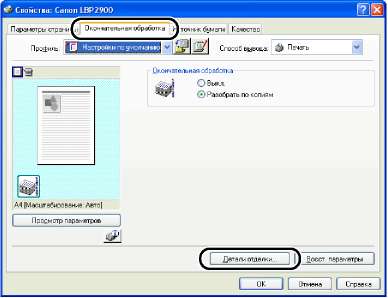
Откроется диалоговое окно [Детали отделки].

Настройте следующие параметры согласно своим требованиям:
[Определение размера бумаги в универсальном лотке]:
[Повернуть данные печати на 180 градусов]:
[Использование режима пропуска пустой страницы]
Когда этот флажок установлен, на экране отображается сообщение и задание приостанавливается, если значение параметра [Выходной размер] на вкладке [Параметры страницы] для текущего задания печати отличается от значения параметра для предыдущего задания печати. Чтобы продолжить печать на загруженной в принтер бумаге, нажмите кнопку (Устранение ошибки) в окне состояния принтера. Чтобы продолжить печать на другой бумаге, загрузите ее в принтер и затем нажмите кнопку (Устранение ошибки) в окне состояния принтера. Однако, при выполнении первого задания печати непосредственно после выключения и последующего включения принтера сообщение не появится, и, независимо от значения параметра [Выходной размер], печать будет выполнена на бумаге, загруженной в принтер.
Если данный флажок не установлен, для печати используется бумага, загруженная в принтер, независимо от значения параметра [Выходной размер].
При установке данного флажка документ поворачивается на 180 градусов при печати. Данная функция может использоваться для печати конвертов, карточек указателей и печати на других носителях, подача которых в принтер осуществляется только в определенном направлении.
Если установлен данный флажок, и задание содержит пустые страницы, то пустые страницы не выводятся на печать.
Нажмите кнопку [Дополнительные настройки] в диалоговом окне [Детали отделки].

Откроется диалоговое окно [Дополнительные настройки].

Настройте следующие параметры согласно своим требованиям:
[Улучшение изображения]:
Данный параметр указывает, следует ли использовать функцию Улучшения изображения. Если используется функция Улучшение изображения, нечеткий текст и графика сглаживаются при печати.
[Постановка в очередь в формате EMF]
Данный параметр определяет, следует ли выполнять буферизацию данных печати в (только для Windows 2000/XP/Server формате EMF (метафайл). Если установлен 2003): данный флажок, буферизация данных печати выполняется в формате EMF.
Проверьте настройки, а затем нажмите кнопку [OK].
Снова появится диалоговое окно [Детали отделки].
Настройка качества печати
Для достижения оптимального качества печати необходимо выбрать соответствующую настройку из списка [Назначение].
Откройте вкладку [Качество], затем выберите параметр [Назначение].
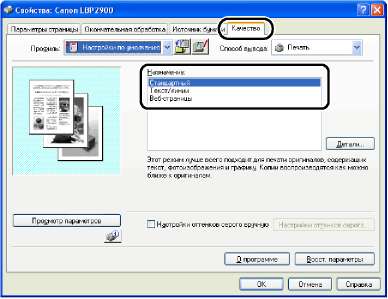
[Стандартный]:
[Текст/линии]:
[Веб-страницы]:
Данный режим оптимально подходит для печати документов, содержащих сочетание текста, фотографий и графики. Он обеспечивает относительное сходство распечаток с представлением документа на экране.
Данный режим оптимально подходит для печати цветного текста и тонких цветных линий. Цветной текст и тонкие цветные линии печатаются черным цветом.
Данный режим оптимально подходит для печати изображений и другого содержимого веб-страниц. В этом режиме четко печатаются изображения с низким разрешением, которые при печати в обычном режиме получатся зернистыми и нечеткими.
Для дополнительных настроек нажмите кнопку [Детали].
Отобразится диалоговое окно [Дополнительные параметры].

Настройте следующие параметры согласно своим требованиям:
[Ч/б полутона]:
[Монохромная печать цветного текста и линий]:
[Включить коррекцию изображения]:
[Плотность тонера]:
[Экономия тонера]:
Выберите метод воспроизведения тонких переходов (полутонов) в черно-белых данных. [Шаблон 1]: При печати с использованием градации серый и цветной текст печатается четко, а фотографии и графические объекты - с плавными переходами. Данный режим обеспечивает относительную стабильность результатов печати.
[Шаблон 2]: Выберите данный параметр, если при использовании значения [Шаблон 1] текст, графики, таблицы, диаграммы и т.п. печатаются слишком бледно или плохо пропадают. Однако, в некоторых случаях, диаграммы, таблицы и графики могут печататься еще бледнее или более неравномерно, чем при использовании значения [Шаблон 1].
[Нет [Сплошная]]: Печать всех цветов за исключением белого черным цветом.
Установите данный флажок в случае выпадения или прерывания на распечатках цветного текста или тонких линий данных САD. После этого тонкие линии должны печататься четко.
При печати таких изображений, как фотографические изображения с увеличенными при помощи приложения размерами, отпечатанные изображения могут выглядеть грубо и иметь неровные края. Выберите данный параметр для сглаживания изображений при печати подобных данных с низким разрешением.
Позволяет настроить плотность тонера при печати. Отрегулируйте плотность, перемещая ползунок [Плотность тонера] влево или вправо.
Использование данной функции может уменьшить расход тонера принтера, уменьшая плотность печатаемых данных.
Проверьте настройки, а затем нажмите кнопку [OK].
Настройки оттенков серого
Вы можете настраивать параметры оттенков серого.
На вкладке [Качество] установите флажок [Настройки оттенков серого вручную], а затем нажмите на кнопку [Настройки оттенков серого].
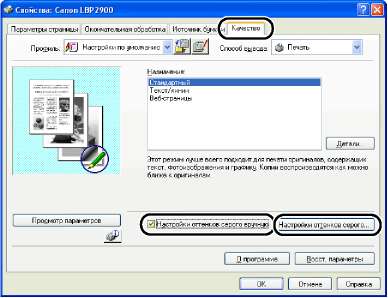
Отобразится диалоговое окно [Настройки оттенков серого].

Настройте следующие параметры согласно своим требованиям:
[Яркость]:
[Контраст]:
Настраивает уровень яркости для печати. Переместите ползунок [Яркость] влево или вправо для настройки яркости.
Настраивает уровень контраста для печати. Переместите ползунок [Контраст] влево или вправо для настройки контрастности.
Проверьте настройки, а затем нажмите кнопку [OK].
Снова появится вкладка [Качество].
Использование профилей
Профиль позволяет сохранить или импортировать сразу все настройки печати, заданные на вкладках [Параметры страницы], [Окончательная обработка], [Источник бумаги] и [Качество]. Можно также добавлять, изменять и выбирать профили.
Для сохранения настроек печати в качестве [Профиль] выполните следующую процедуру.
Убедитесь, что отображается одна из вкладок [Параметры страницы], [Окончательная обработка], [Источник бумаги] или [Качество], а затем выполните следующие действия.
При использовании Windows 98/Me можно создать до 50 профилей. Однако, если выбрано [Каждый пользователь устанавливает личные настройки, которые автоматически выбираются при входе в Windows.] на вкладке [Профили пользователей] установок пароля Windows (дважды щелкните [Мой компьютер] -> [Панель управления] -> [Пароли]), можно создать до 50 профилей для каждого пользователя.
В Windows 2000/XP/Server 2003 возможно добавление до 50 Профилей для каждой учетной записи.
При изменении имени принтера любые сохраненные профили станут недоступны. Если восстановить имя принтера, профили снова станут доступными.
Данные профилей не будут стерты, даже если Вы удалите принтер. После повторной установке драйвера принтера Вы снова сможете использовать профили.
Файлы с данными профилей, сохраненные в Windows 98/Me, не могут быть использованы в Windows 2000/XP/Server 2003 и наоборот.
Выбор профиля не влияет на значение параметра [Размер страницы].
Добавление профиля
1 Настройте параметры принтера, которые Вы хотите зарегистрировать на вкладках [Параметры страницы], [Окончательная обработка], [Источник бумаги] и [Качество].
2 Нажмите кнопку (Добавить профиль).
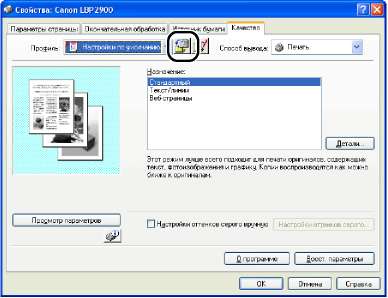
Откроется диалоговое окно [Добавить профиль]
Введите имя профиля в поле [Имя].
Можно выбрать значок профиля с помощью параметра [Значок]. Если необходимо внести какие-либо замечания о профиле, введите их в поле [Заметки].
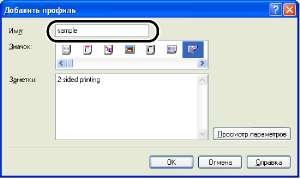
В поле [Имя] можно ввести не более 31 символа, в поле [Заметки] не более 255 символов.
Проверка настроек принтера
Нажмите кнопку [Просмотр параметров].
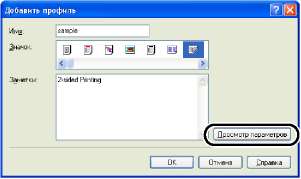
Нажмите кнопку [ОК] для возврата к диалоговому окну [Добавить профиль].

Нажмите кнопку [OK].
Снова появится диалоговое окно Свойства.
Убедитесь, что имя профиля было добавлено в список [Профиль].
Изменение/удаление профиля
Вы можете изменять, сохранять или удалять данные профиля из перечня [Список профилей].
Нажмите кнопку (Изменить профиль).
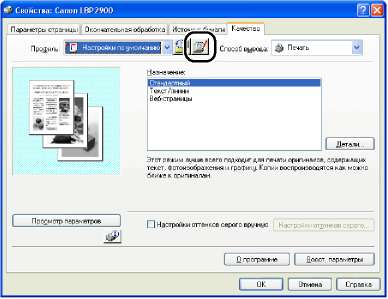
Откроется диалоговое окно [Изменить профиль]
Измените данные профиля.

Изменение профиля
PageComposer позволяет объединять 2 или более заданий печати в одно задание или изменять параметры принтера для объединенных заданий печати. Кроме того, Вы можете изменять задания печати из различных приложений и использовать предварительный просмотр заданий печати.
Убедитесь, что в диалоговом окне [Свойства документа] отображается любая из вкладок [Параметры страницы], [Окончательная обработка], [Источник бумаги] или [Качество], а затем выполните следующую процедуру:
1 Установите для параметра [Способ вывода] значение [Редакт. и просмотр].
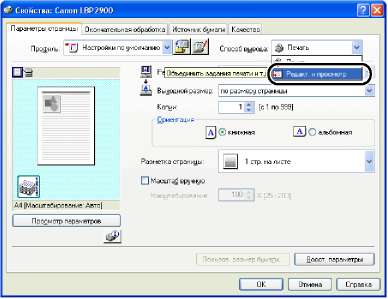
2 Появится сообщение о переключении способа вывода в режим [Редакт. и просмотр]. Нажмите кнопку [OK].
3 Установите настройки печати на каждой вкладке, а затем нажмите [OK].
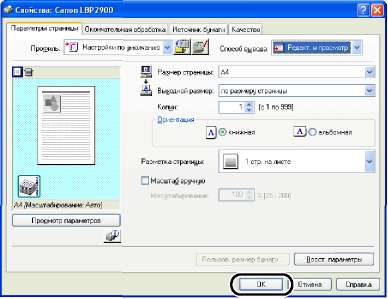
Снова откроется диалоговое окно [Печать].
4 Нажмите кнопку [OK].
Нажмите кнопку [Печать] расположение которой зависит используемого приложения.
Откроется диалоговое окно [Canon PageComposer] и в списке отобразится задание печати.
Повторите шаги с 1 по 4 для каждого задания печати, которое Вы хотите изменить.
В диалоговом окне [Canon PageComposer] можно изменять задания печати в списке.
Подробная информация по настройке параметров в диалоговом окне [Canon PageComposer] содержится во встроенной справке программы Canon PageComposer.
Диалоговое окно [Canon PageComposer] будет открываться каждый раз при печати, если в диалоговом окне [Свойства принтера] Вы выбрали режим [Редакт. и просмотр] и нажали кнопку (Блокировка).
Просмотр параметров принтера/ восстановление параметров по умолчанию
Вы можете посмотреть сводку параметров печати, указанных на вкладках [Параметры страницы], [Окончательная обработка], [Источник бумаги], [Качество] и [Конфигурация]/[Параметры устройства], или восстановить их значения по умолчанию.
Убедитесь, что отображается одна из вкладок [Параметры страницы], [Окончательная обработка], [Источник бумаги] или [Качество], а затем выполните следующие действия.
На каждой вкладке отображается образец. Используйте образец для проверки печатаемого изображения.
1 Нажмите кнопку [Просмотр параметров].
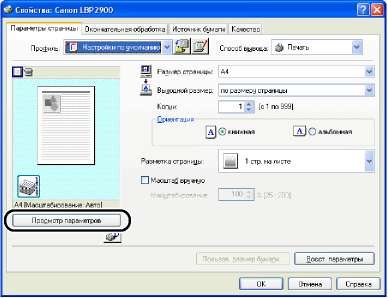
Откроется диалоговое окно [Просмотр параметров].

Выбирая вкладки [Параметры страницы], [Окончательная обработка], [Источник бумаги], [Качество] или [Конфигурация]/[Параметры устройства], можно просмотреть список параметров печати для каждой вкладки.
2 Нажмите кнопку [OK].
Снова появится предыдущая вкладка.
Восстановление параметров по умолчанию
Для восстановления параметров по умолчанию нажмите кнопку [Восст. параметры].
Кнопка [Восст. параметры] восстанавливает только настройки, отображаемые на той же вкладке или диалоговом окне, что и сама кнопка.
Невозможно одновременно возвратить значения по умолчанию для параметров на вкладках [Параметры страницы], [Окончательная обработка], [Источник бумаги], [Качество] и [Конфигурация]/[Параметры устройства].
Окно состояния принтера
В окне состояния принтера отображается информация о состоянии принтера LBP2900/2900i (например, рабочее состояние и информация о задании печати) при помощи сообщений, анимации, звуков и значков. Для использования звука Ваш компьютер должен быть оборудован синтезатором РСМ и в системе должен быть установлен драйвер синтезатора PCM.
Отображение окна состояния принтера
Окно состояния принтера можно открыть двумя следующими способами.
Нажмите кнопку (Отображать окно состояния принтера), например, на вкладке [Параметры страницы] в диалоговом окне [Свойства принтера].
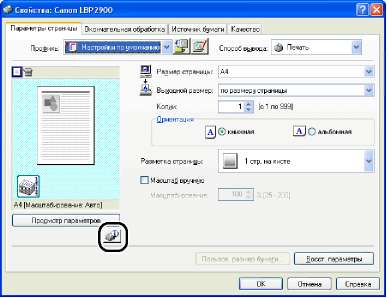
Установите флажок [Отображать значок на панели задач] на вкладке [Конфигурация]/[Параметры устройства] в диалоговом окне [Свойства принтера]. Значок окна состояния принтера появится на панели задач Windows, и, щелкнув этот значок, а затем щелкнув [Canon LBP2900], Вы можете открыть окно.
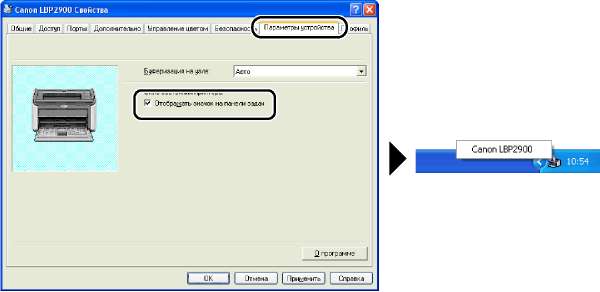
Окно состояния принтера открывается автоматически во время печати и при возникновении ошибок. Если при помощи ипункта [Настройка] меню [Параметры] окна состояния принтера для параметра [Отображать окно состояния принтера] не установлено значение [При запуске печати], то окно состояния принтера не будет отображаться в процессе печати.
Звуковые сигналы не воспроизводятся
1 Выберите пункт [Настройка] в меню [Параметры].
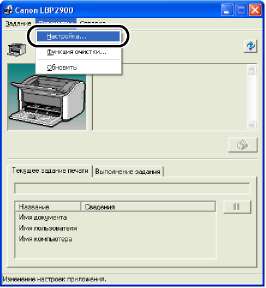
Откроется диалоговое окно [Настройка].
2 Проверьте настройки, а затем нажмите кнопку [OK].
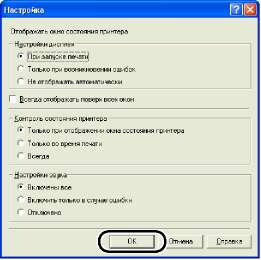
[Функция очистки]
Каждый раз после замены тонерного картриджа, или при появлении черных точек на лицевой или обратной стороне отпечатанных документов, необходимо производить очистку принтера.
[Обновить]
Для получения последней информации о состоянии принтера и обновления информации в окне состояния принтера выберите пункт [Обновить] в меню [Параметры].
Обновить информацию в окне можно также, нажав кнопку (Обновить) в окне состояния принтера.
[Устранение ошибки]
Если по какой-либо причине выполнение задания приостановлено, Вы можете продолжить его выполнение, нажав кнопку [Устранение ошибки]. Однако, возобновление выполнения задания нажатием кнопки [Устранение ошибки], может вызвать неожиданный результат при печати. Кнопка [Устранение ошибки] не может быть использована в следующих случаях:
Если выполнение задания приостановлено из-за ошибки принтера, например, замятия бумаги или ее отсутствия.
Было приостановлено выполнение задания печати другого пользователя (Команда [Устранение ошибки] доступна только на сервере печати, если принтер совместно используется в сети)
Аналогичное можно выполнить, нажав кнопку (Устранение ошибки) в окне состояния принтера.
Отображение окна состояния принтера при использовании сервера печати
Состояние сетевого принтера может отображаться в окне состояния принтера на компьютере-клиенте, а также на сервере печати.
Если сервер печати еще не запущен, окно состояния принтера не будет отображаться на компьютере-клиенте.
|
Вкладка [Текущее задание печати]
|
Выполнение задания
|
|
Область сведений о задании
|
Кнопка [Приостановить]
|
|
Отображает первое задание
|
Доступна
|
Приостановить: Приостанавливает выполнение всех заданий Продолжить: Возобновляет выполнение всех заданий. Удалить: Удаляет первое задание.
|
|
Вкладка [Выполнение Задания]
|
Выполнение задания
|
|
Область сведений о задании
|
Кнопки Выполнение задания
|
|
Отображает первое задание
|
Доступна
|
Приостановить: Приостанавливает выполнение всех заданий Продолжить: Возобновляет выполнение всех заданий. Удалить: Удаляет первое задание.
|
Окно состояния принтера и Выполнение задания
|
Вкладка [Текущее задание печати]
|
Выполнение задания
|
|
Область сведений о задании
|
Кнопка [Приостановить]
|
|
Отображает первое задание печати сервера печати
|
Когда в Области сведений о задании отображается Ваше задание печати : Доступна* Когда в Области сведений о задании отображается задание печати другого пользователя : Недоступна
|
Приостановить: Приостанавливает выполнение всех Ваших заданий Продолжить: Возобновляет выполнение всех Ваших заданий Удалить: Удаляет Ваше первое задание.
|
|
Вкладка [Выполнение Задания]
|
Выполнение задания
|
|
Область сведений о задании
|
Кнопки Выполнение задания
|
|
Отображает Ваше первое задание
|
Доступна
|
Приостановить: Приостанавливает выполнение всех Ваших заданий Продолжить: Возобновляет выполнение всех Ваших заданий Удалить: Удаляет Ваше первое задание.
|
Вы не можете использовать кнопку (Устранение ошибки), если приостановлено выполнение задания другого пользователя.
Во время печати задания другого пользователя индикатор выполнения отображается серым цветом.
Звуковые сигналы воспроизводятся только на компьютерах-клиентах, соответствующих имени пользователя.
Чтобы отобразить состояние принтера при печати задания по сети, требуется сетевое окружение, в котором установлен один из следующих протоколов.
TCP/IP
NetBEUI
Состояние принтера не отображается только, если Вы используете протокол обмена данными IPX/SPX .
<<<назад
далее>>>